Windows 10 işletim sistemi ile birlikte OneDrive platformunu olduğundan daha fazla kullanmaya başladıysanız, bununla beraber dosya paylaşımı daha önemli hale geliyor.
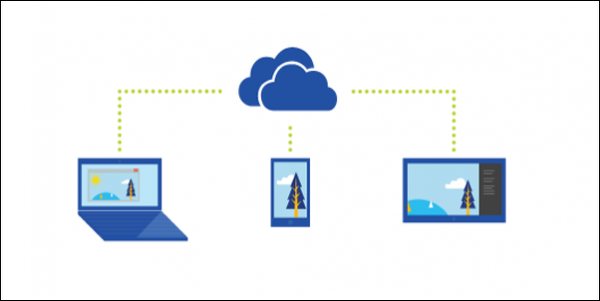
Microsoft’un kullanıcılara sunduğu bulut depolama platformu OneDrive, Windows 10 işletim sistemi gelmesi ile birlikte sisteme çok daha iyi entegrasyon sağladı ve bu sayede dosya paylaşmak son derece kolaylaştı. OneDrive üzerinde bulunan dosyalarınızın erişim izinlerini ayarlayarak nasıl paylaşacağınız ile ilgili detayları sizler için hazırladık.
Windows 8.1 işletim sistemi ile birlikte OneDrive platformu entegre edilmişti ve sistem ayarları bölümünden OneDrive ayarlarınıza erişim mümkün. Windows 10 işletim sistemi ile beraber bu entegrasyonu ve dosya paylaşımını oldukça geliştirdi. Kullanıcılar artık dosya yöneticisi veya web uygulaması üzerinden OneDrive dosyalarını kolayca paylaşabiliyor. Mail kullanarak büyük boyutlu olan dosyaların gönderilmesi mümkün olmadığı için OneDrive bu noktada devreye girerek imdadınıza yetişiyor.
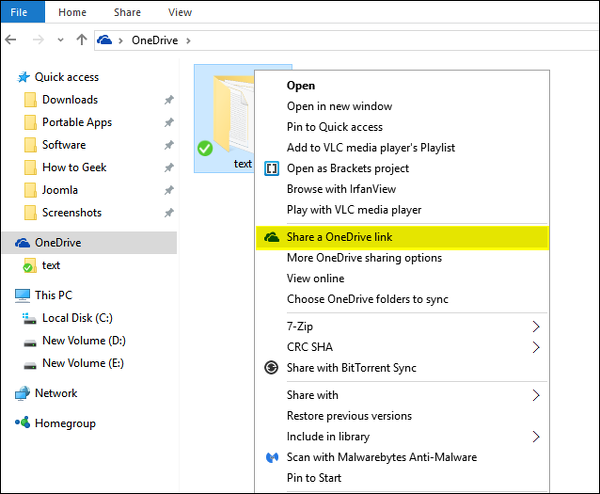
Masaüstünden dosya paylaşımı
Masaüstünden dosya paylaşımı yapmanız için dosya yöneticisinde bulunan OneDrive seçeneğine tıkladıktan sonra ilgili olan dosyaya sağ tıklıyorsunuz ve ardından OneDrive Linkini Paylaş sekmesine gidiyorsunuz. Birkaç saniye içerisinde dosya paylaşımı yapmanız için bir link oluşturuluyor ve bu linl otomatik olarak kopyalanıyor. Bu hazırlamış olduğunuz linki mail ya da mesaj üzerinden paylaşmanız da mümkün. Daha fazla kontrol sağlamak için web uygulamasını açmanız gerekiyor.
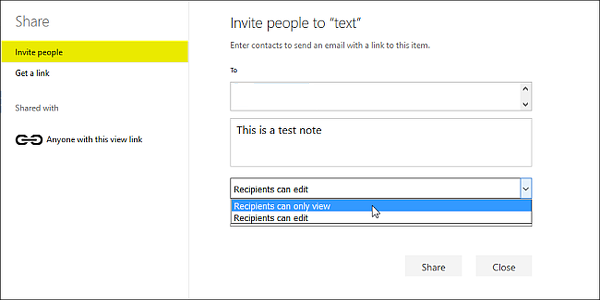
Web uygulaması üzerinden dosya paylaşımı
Paylaşmak istediğiniz dosya için bu kez yapmanız gereken Daha Fazla Paylaşım Seçeneği sekmesine tıklıyorsunuz ve varsayılan olan web tarayıcınız otomatik olarak açılarak sizi ilgili ayarlar sekmesine götürüyor. Bu sekme açıldığında Davet Et seçeneğine giderek paylaşım yapmakta karar verdiğiniz kişilerin mail adreslerini yazıyorsunuz. Bu ayarlar kısmında görüntüleme seçenekleri bulunmakta. Linki ulaştırdığınız kişiler sadece görüntüleme yapabilir ya da isteğiniz doğrultusunda düzenleme yapabilirler. Bu işlemi yapmanız için; kullanıcının düzenleme için Microsoft hesabı kullanmasının gerekip gerekmeyeceğini belirlemeniz gerekmekte. Paylaş sekmesine tıkladığınızda arkadaşlarınıza bağlantı direk olarak iletilmiş oluyor.




YORUM GÖNDER